怎么样一键重装系统win7?
电脑估计每天都在用吧,有时候还需要在家里加班,要是这时候碰到一些电脑问题的时候,那真的是崩溃不已。所以,不如给电脑来一次系统重装吧!重装系统,并不是每个人都具备专业的电脑技能,所以说,一个简单易行的重装系统方法非常重要!那么如何通过简单的一键操作,来重装win7呢?下面将介绍“傻瓜式”一键重装Win7系统的步骤。
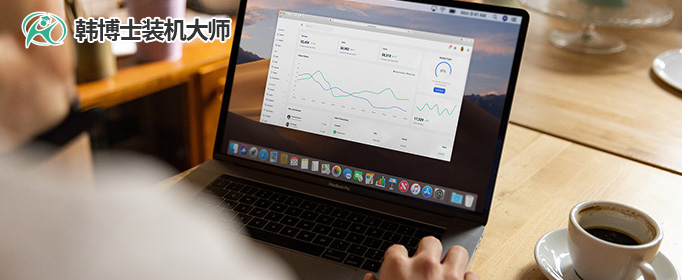
一、装机必备工具
免费好用的一键重装系统软件(点击红字下载)
二、一键重装系统win7的注意事项
1. 数据备份:重装前,务必备份C盘及其它重要文件,到外部设备,以防数据丢失。
2. 安全退出防护:重装前,先关闭所有杀毒软件和防火墙,避免它们干扰安装过程。
3. 电源稳定:整个重装过程中,大家一定要确保电源供应稳定,防止意外断电导致安装失败。
三、一键重装win7的具体操作
第一步,打开韩博士装机大师,点击”开始重装“按钮。
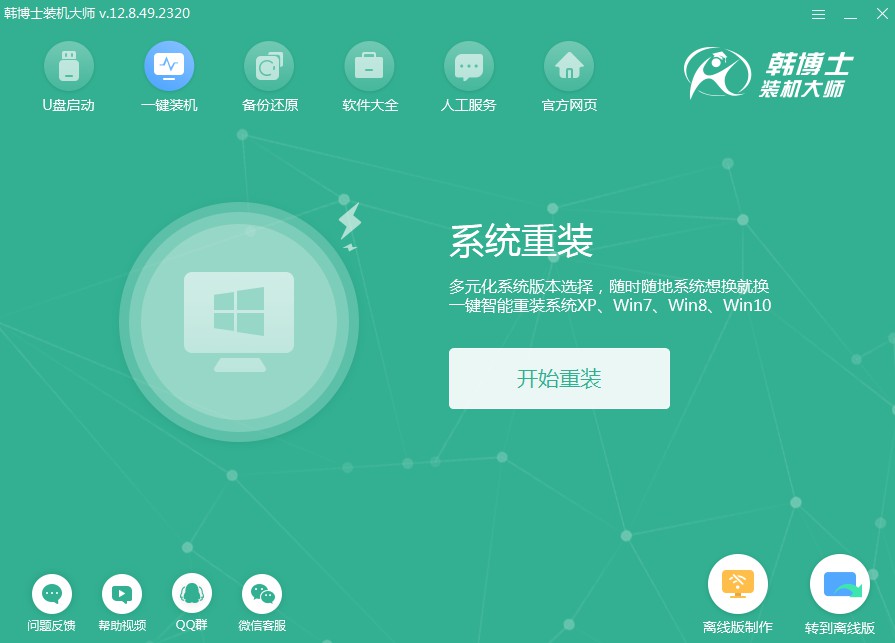
第二步,接着系统进入“环境监测”,等检测完成后,再点击“下一步”。
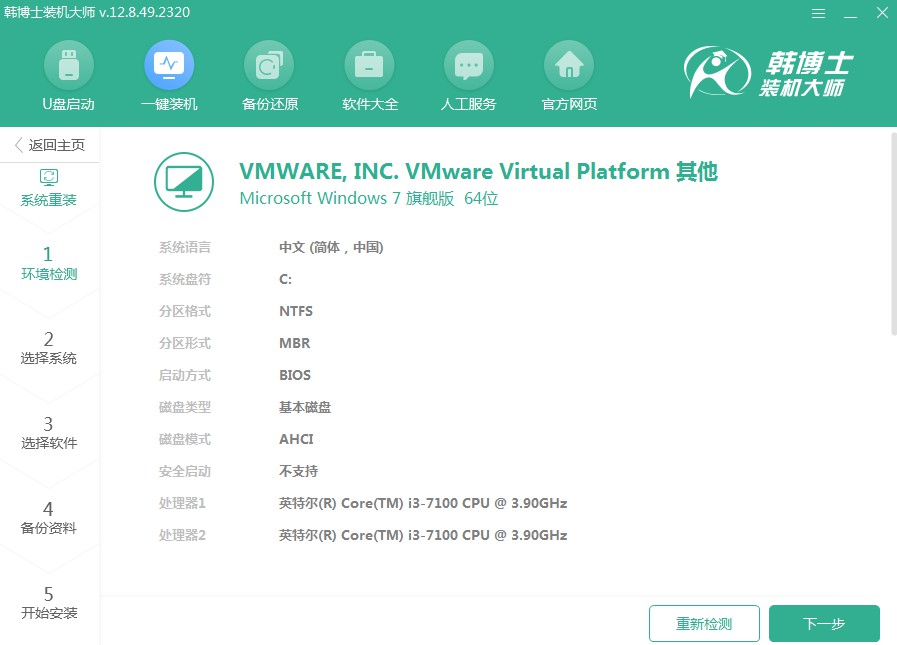
第三步,在“选择系统”里找到合适的win7系统文件,点击“下一步”。
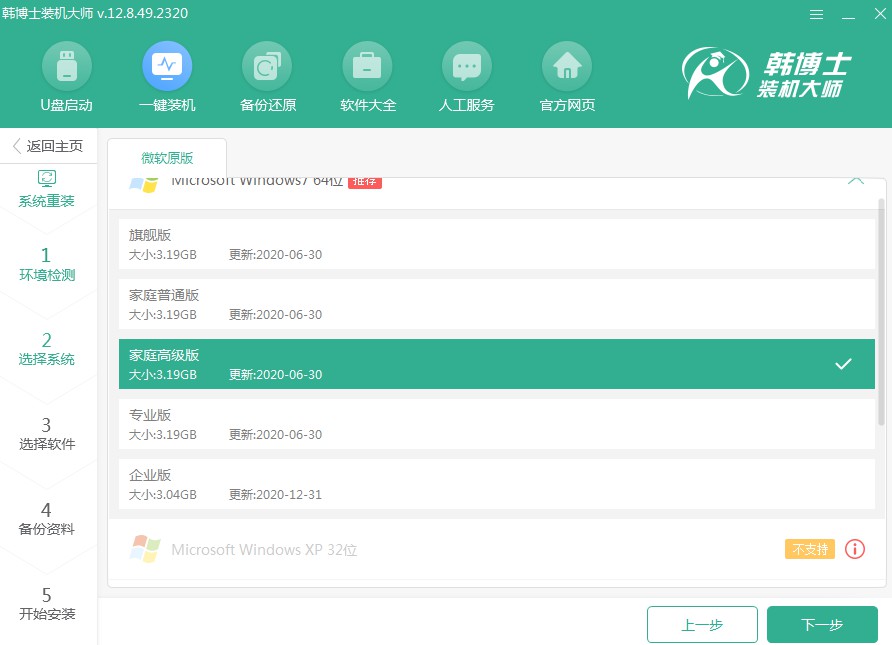
第四步,系统文件开始下载,此过程无需手动操作,等待下载成功即可。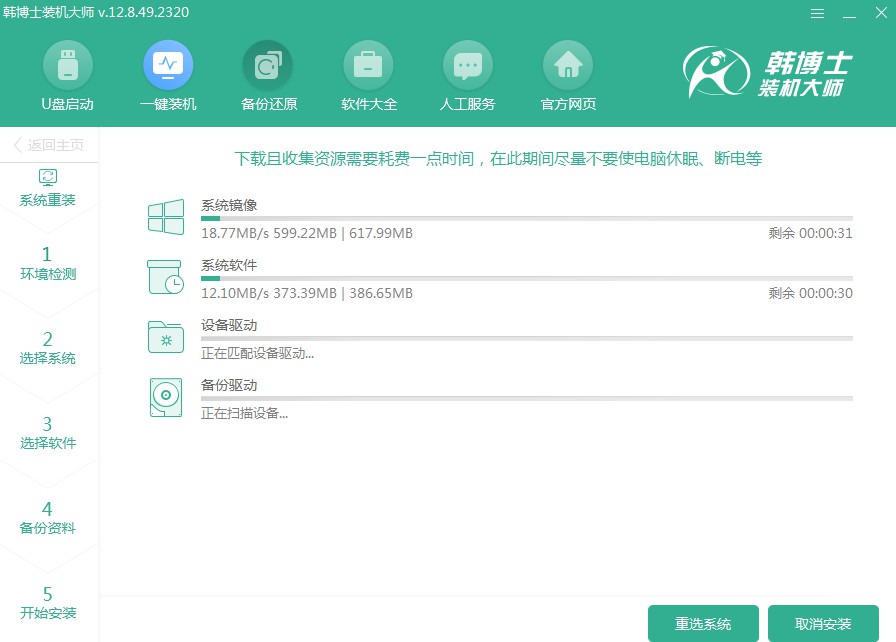
第五步,进入部署安装环境,系统提示环境部署完毕后,再点击“立即重启”。
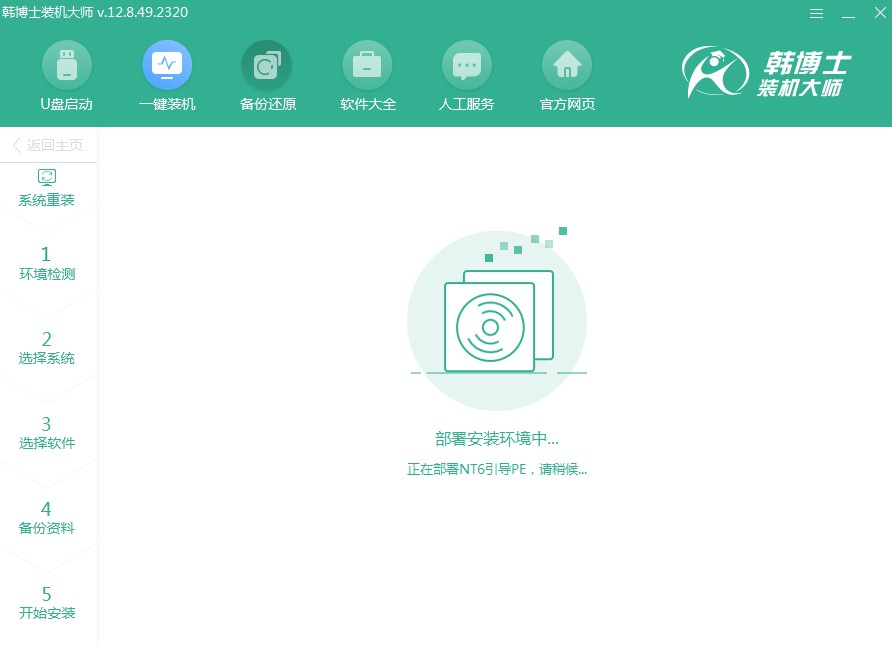
第六步,选择第二项,并按回车键进入PE系统。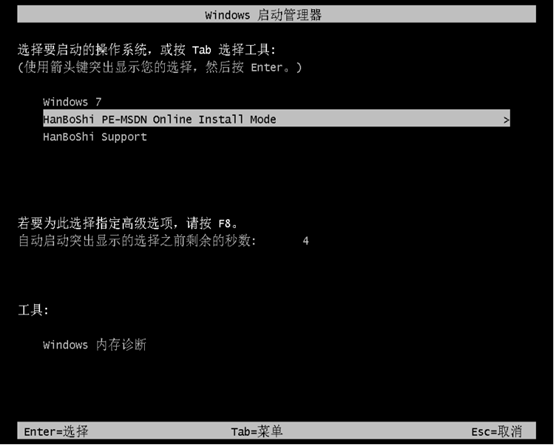
第七步,进入PE界面,接着开始安装win7系统,这个过程同样无需手动操作,只需耐心等待安装完成后,再点击“立即重启”。
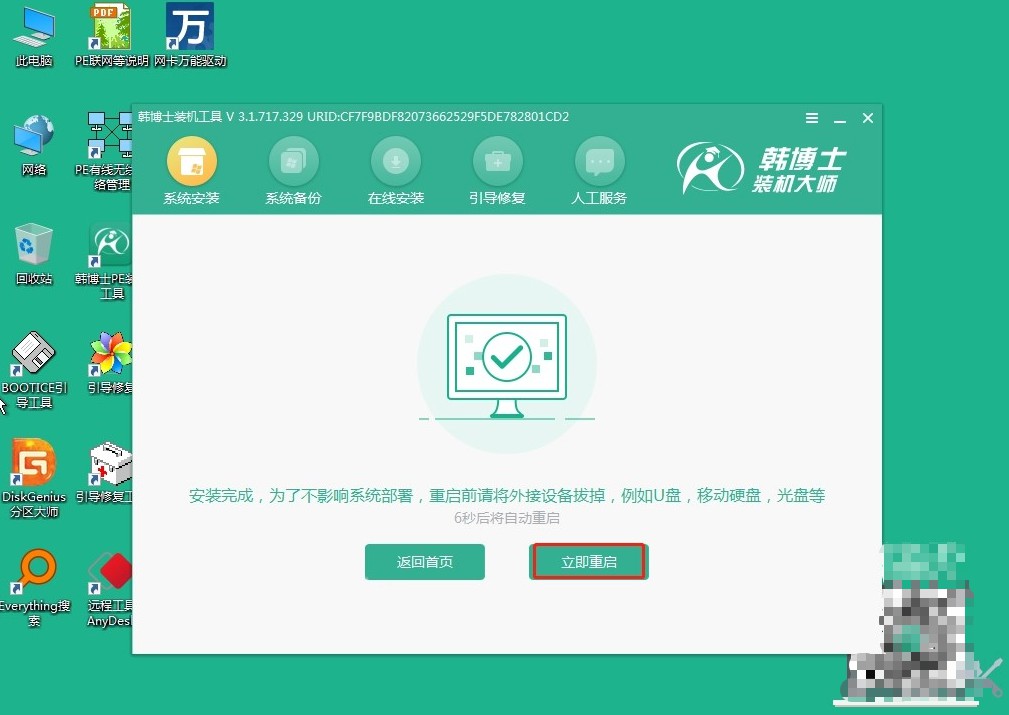
第八步,重启电脑后,出现win7桌面,证明此次韩博士安装系统完毕。

四、重装系统相关内容
win7显示屏不停闪屏是怎么回事
首先,我们来看看硬件方面。检查一下显示器的连接线是否插紧了,有没有松动或者损坏。你也可以连接另一台显示器来测试一下,看看问题是否出在显示器上。
其次,检查显卡驱动程序。你可以更新显卡驱动程序,或者重新安装一下。有时候,旧的或者损坏的驱动程序会导致屏幕闪烁。
最后,是操作系统本身的问题。重启电脑,进入安全模式看看是否还会闪屏。如果在安全模式下不会闪屏,那就可能是某个软件或者驱动程序在后台运行导致的问题。
如何一键重装系统win7?以上就是傻瓜式一键重装系统Win7的教程,简单易懂,不费吹灰之力。如果你之前对重装系统一筹莫展,或者遇到了操作上的困难,不妨试试这个方法。即使你不太熟悉,也可以通过韩博士的在线客服来完成重装哦!

